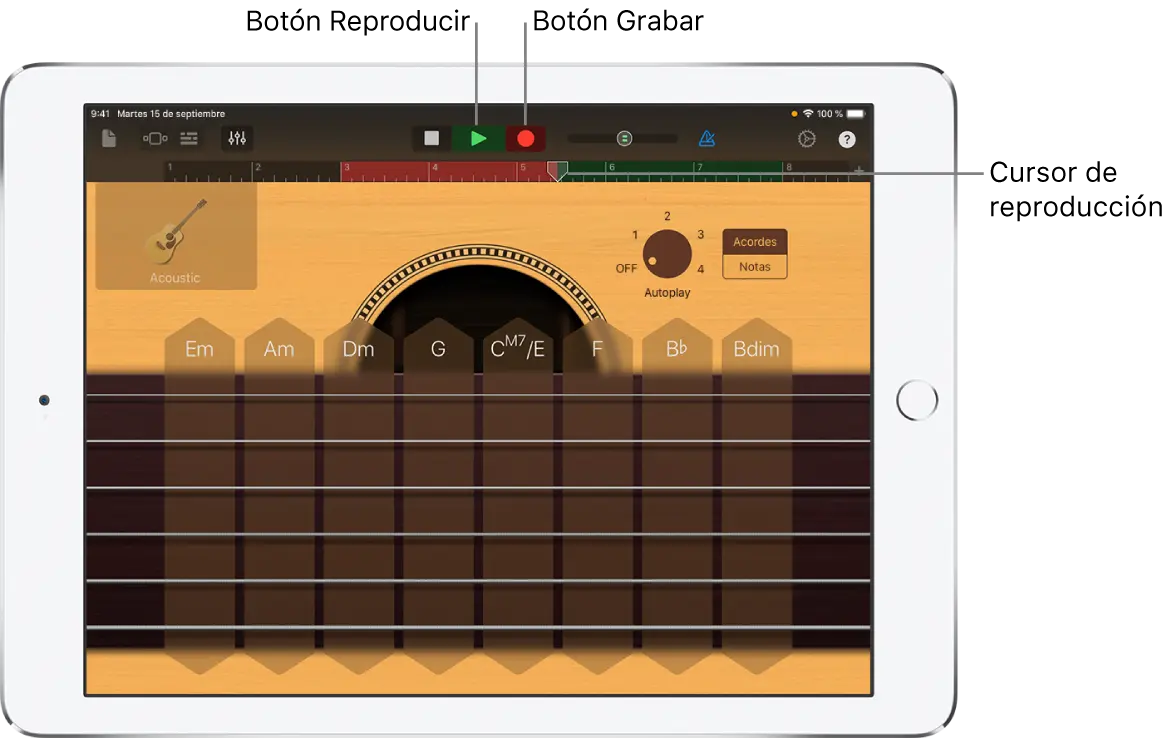GarageBand es una excelente herramienta para grabar y producir música en tu dispositivo iOS. Si eres baterista y quieres grabar tus propias pistas de batería en GarageBand, estás en el lugar correcto. En este artículo, te explicaré paso a paso cómo grabar batería en GarageBand y obtener resultados profesionales.

Cómo grabar desde GarageBand
El primer paso para grabar batería en GarageBand es acceder a la sección mis canciones. Puedes hacer esto tocando el botón Navegación en la barra de controles y seleccionando mis canciones. Aquí encontrarás todas las canciones en las que has estado trabajando recientemente.
Una vez que estés en la sección mis canciones, puedes seleccionar una canción existente o crear una nueva. Si seleccionas una canción existente, podrás agregar una pista de batería a esa canción. Si prefieres comenzar desde cero, puedes crear una nueva canción y agregar una pista de batería en ella.
Cómo grabar la batería
Una vez que hayas seleccionado una canción o creado una nueva, es hora de grabar la batería. Para hacer esto, sigue estos pasos:
- Toca el botón grabar en la barra de controles. Esto iniciará la grabación en la posición actual del cursor de reproducción.
- La regla mostrará en rojo el fragmento que se está grabando.
- Toca los tambores y platillos de la batería para grabar tus ritmos. GarageBand capturará todas las notas que toques, así como cualquier cambio que realices en los botones, reguladores y otros controles.
- Cuando hayas terminado de grabar, toca el botón reproducir en la barra de controles para escuchar tu grabación.
Una vez que hayas grabado la batería, puedes editarla y ajustarla según tus necesidades. GarageBand ofrece diversas herramientas de edición que te permiten cortar, copiar, pegar y ajustar las notas de la batería para obtener el sonido deseado.
Cómo grabar varios instrumentos al mismo tiempo
Si deseas grabar varios instrumentos al mismo tiempo, GarageBand también te ofrece esa posibilidad. Puedes grabar la batería junto con otros instrumentos táctiles para crear una mezcla más completa.
Para grabar varios instrumentos al mismo tiempo en GarageBand, sigue estos pasos:
- Toca el botón ajustes en la barra de controles y selecciona avanzado .
- Luego, activa la opción de grabación multipista .
- A continuación, toca el botón pistas en la barra de controles.
- Arrastra los iconos de las pistas hacia la derecha para mostrar las cabeceras de pista.
- Para cada instrumento que desees grabar, toca la cabecera de la pista, selecciona la entrada correspondiente y el canal de entrada.
- Una vez que hayas configurado todas las pistas, toca el botón grabar en la barra de controles para iniciar la grabación.
- Al terminar, toca el botón reproducir para escuchar la grabación de todos los instrumentos.
Recuerda que puedes editar cada pista por separado después de la grabación para ajustar el balance y el volumen de cada instrumento.
Grabar batería en GarageBand es un proceso sencillo que te permite obtener resultados profesionales. Sigue los pasos mencionados en este artículo y experimenta con diferentes ritmos y sonidos para crear tus propias pistas de batería. ¡Diviértete y deja volar tu creatividad musical!
¿Quieres encontrar más artículos similares a Cómo grabar batería en garageband: tutorial paso a paso? Te invitamos a explorar la sección de Baterías en Baterías Rincón para descubrir más contenido relacionado.